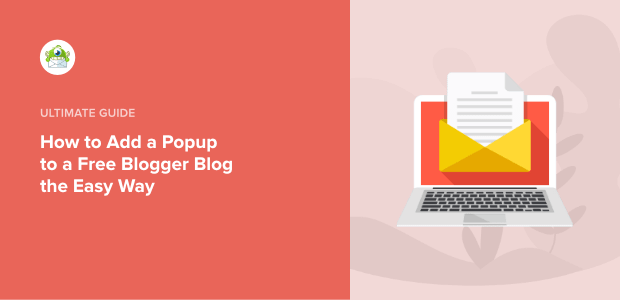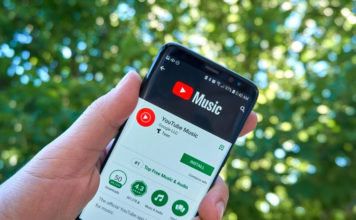كيفية إنشاء أدوات الشاشة الرئيسية غير المرئية لـ iPhone

في البحث عن تخصيص الشاشة الرئيسية بالكامل ، اتخذت جميع أنواع المسارات تقريبًا. من إنشاء أيقونات تطبيقات مخصصة إلى تصميم سمات مذهلة إلى إنشاء عناصر واجهة مستخدم لافتة للنظر ، لقد فعلت كل ذلك لضمان إبراز شاشتي الرئيسية في نظام التشغيل iOS 14. ومع ذلك ، شعرت أنني أفتقد شيئًا مهمًا للغاية يمكن أن يسمح لي بتصميم الشاشة الرئيسية بتحكم أفضل. وهذه هي الطريقة التي توصلت بها إلى فكرة إنشاء عناصر واجهة مستخدم غير مرئية لشاشة iPhone الرئيسية.
قم بإنشاء أدوات شاشة رئيسية شفافة على iPhone
دعنا نطرح سؤالين أساسيين قبل التنقل بالخطوات السريعة!
إذن ، لماذا ستصنع أدوات شاشة رئيسية غير مرئية لـ iPhone؟
حسنًا ، إذا كنت ترغب في السماح لورق الحائط الخاص بك بالتوهج بمزيد من الحرية أو وضع أيقونات التطبيق في الأماكن المرغوبة ، يمكن أن يكون للأدوات الشفافة دور محدد لتلعبه. من خلال كونها غير مرئية ، فإنها تضمن أن خلفية الشاشة يمكن أن تعرض تصميمها. ومن خلال تغطية الأماكن غير المرغوب فيها ، تساعد الأدوات الشفافة على احتواء أيقونات تطبيقك في أماكن محددة.
ما هي متطلبات إنشاء أدوات واجهة مستخدم شفافة لشاشة iPhone الرئيسية؟
في هذا الدليل ، سنستخدم تطبيقًا مصغرًا لإنشاء أدوات غير مرئية للشاشة الرئيسية. من بين عدد قليل من التطبيقات ، تعد TWid و Yidget هي المفضلة لدي لأنها تعمل بشكل موثوق ومتاحة مجانًا. نظرًا لأن العملية متشابهة تمامًا ، يمكنك اختيار أي من هذين التطبيقين المصغرين للبدء. سأستخدم Yidget لإنشاء عناصر واجهة مستخدم شفافة.
تأكد من تنزيل تطبيق القطعة على جهاز iPhone الخاص بك قبل المضي قدمًا في الخطوات.
- للبدء ، قم بتعيين خلفية رائعة على جهاز iPhone الخاص بك. يمكنك القيام بذلك من تطبيق الإعدادات أو تطبيق الصور. ما عليك سوى التوجه إلى تطبيق الصور -> حدد الصورة المطلوبة -> زر المشاركة -> استخدم كخلفية.
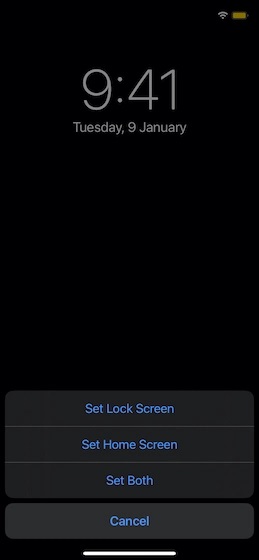
2. الآن ، المس المنطقة الفارغة من الشاشة مع الاستمرار .
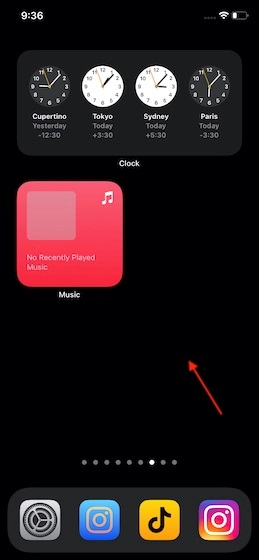
3. بعد ذلك ، اضغط على زر “+” الظاهر في الزاوية اليسرى العليا من الشاشة.
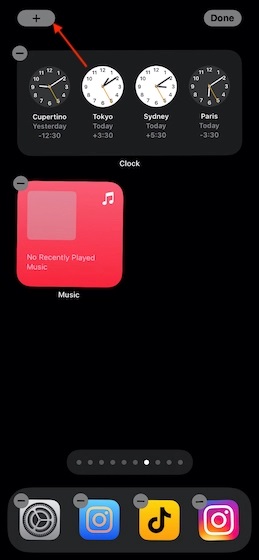
4. بعد ذلك ، قم بالتمرير وصولاً إلى الأسفل واختر Yidget.
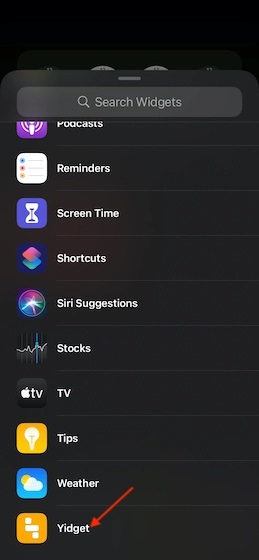
5. بعد ذلك ، حدد حجم عنصر واجهة المستخدم المفضل واضغط على إضافة عنصر واجهة مستخدم .
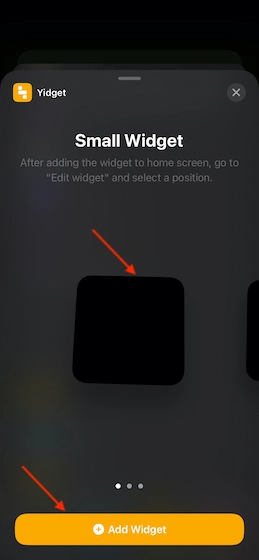
6. ضع القطعة غير المرئية في المكان المطلوب. إذا كنت ترغب في إضافة المزيد من عناصر واجهة المستخدم الشفافة ، فكرر الخطوات من 3 . في النهاية ، تأكد من النقر فوق تم في الزاوية اليمنى العليا من الشاشة.
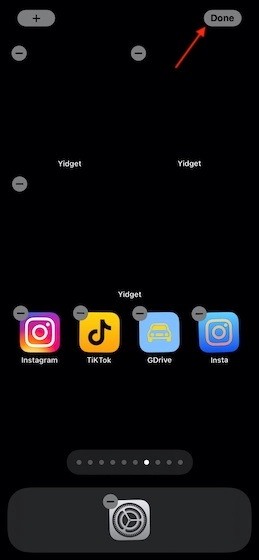
استخدم الأدوات الشفافة لتصميم شاشة iPhone الرئيسية الخاصة بك
الآن بعد أن عرفت كيفية صنع أدوات غير مرئية ، استخدمها حسب رغبتك لتصميم الشاشة الرئيسية لجهازك. ضع الأدوات الشفافة في المكان الذي تريد أن تظل فارغًا ثم ضع أيقونات التطبيق وفقًا لتصميم قالبك.